
Yandex.Disk'i qeyd etdikdən və yaratdıqdan sonra istədiyiniz kimi konfiqurasiya edə bilərsiniz. Proqramın əsas parametrlərini təhlil edək.
Yandex Diskin qurulması, tepsidəki proqram simgesini sağ tıklamaqla çağırılır. Burada son sinxronizasiya edilmiş faylların siyahısını və sağ alt küncdə kiçik bir dişli görürük. Buna ehtiyacımız var. Tıklayın, açılan kontekst menyusunda biz maddə tapırıq "Ayarlar".

Əsas
Bu sekmədə, proqram girişdə başlayır və Yandex Diskdən xəbər almaq imkanı açılır. Proqram qovluğunun yeri də dəyişdirilə bilər.

Disk ilə fəal işləyirsinizsə, yəni xidmətə daim daxil olursunuz və bəzi hərəkətlər edirsinizsə, autoload-ı aktivləşdirmək daha yaxşıdır - bu vaxta qənaət edir.
Müəllifə görə, sistem sürücüsündə yer boşaltmaq istəməsəniz, qovluğun yerini dəyişdirməyin mənası yoxdur. Hər hansı bir yerə, hətta bir USB flash sürücüsünə məlumat ötürə bilərsiniz, lakin bu halda sürücü kompüterdən ayrıldıqda sürücü işləməyini dayandıracaq.
Və daha bir nüans: flash sürücünü bağlayarkən sürücü məktubunun parametrlərdə göstərilənə uyğun gəldiyini təmin etmək lazımdır, əks halda proqram qovluğa yol tapmayacaqdır.
Yandex Diskdən gələn xəbərlər barədə bir şey demək çətindir, çünki istifadə müddətində heç bir xəbər gəlmədi.
Hesab
Bu daha məlumatlı bir nişandır. Burada Yandex hesabınızdakı istifadəçi adınızı, həcm istehlakı haqqında məlumatı və kompüterinizi Diskdən ayıran düyməni görəcəksiniz.

Düymə Yandex Drive-dan çıxmaq funksiyasını yerinə yetirir. Yenidən basdıqda istifadəçi adı və şifrənizi yenidən daxil etməlisiniz. Başqa bir hesaba qoşulmaq lazımdırsa bu rahat ola bilər.
Sinxronizasiya
Sürücü qovluğundakı bütün qovluqlar depo ilə sinxronlaşdırılır, yəni qovluğa və ya alt qovluqlara düşən bütün fayllar avtomatik olaraq serverə yüklənir.
Fərdi qovluqlar üçün sinxronizasiya deaktiv edilə bilər, ancaq bu halda qovluq kompüterdən silinəcək və yalnız buludda qalacaq. Parametrlər menyusunda da görünəcək.
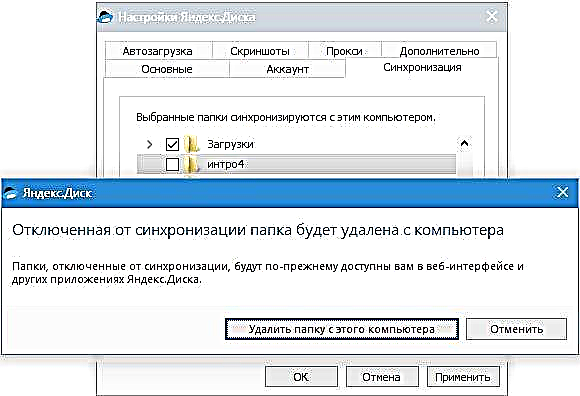
Avtomatik yükləyin
Yandex Disk kompüterə qoşulmuş bir kameradan fotoşəkilləri avtomatik olaraq idxal etməyə imkan verir. Bu vəziyyətdə, proqram parametrlər profillərini xatırlayır və növbəti dəfə qoşulduqda heç bir şeyi konfiqurasiya etmək lazım deyil.
Düymə Cihazları unut kompüterdən bütün kameraları açın.

Ekran görüntüləri
Bu sekmədə isti düymələr müxtəlif funksiyalara, adın növünə və fayl formatına zəng etmək üçün qurulur.

Proqram, bütün ekranın ekran görüntülərini çəkmək üçün standart düyməni istifadə etməyə imkan verir Prt scr, lakin müəyyən bir ərazini çəkmək üçün qısa yoldan istifadə edərək ekran görüntüsünə zəng etməlisiniz. Tam bir ekrana (məsələn, brauzer) genişlənmiş bir pəncərənin bir hissəsinin ekran görüntüsünü çəkmək lazımdırsa bu çox əlverişsizdir. İsti açarların köməyinə gəldiyi yer budur.
Hər hansı bir birləşmə seçilə bilər, əsas odur ki, bu birləşmələr sistem tərəfindən işğal edilmir.
Vəkil
Bu parametrlər haqqında bütöv bir risalə yazıla bilər, buna görə özümüzü qısa bir izahatla məhdudlaşdırırıq.

Proxy server - müştəri sorğularının şəbəkəyə getdiyi server. Yerli kompüter və İnternet arasında bir növ ekrandır. Bu cür serverlər müxtəlif funksiyaları yerinə yetirir - trafik şifrələməsindən müştəri PC-ni hücumlardan qorumağa qədər.
Hər halda, bir proxy istifadə etsəniz və niyə ehtiyacınız olduğunu bilirsinizsə, hər şeyi özünüz qurun. Yoxdursa, deməli ona ehtiyac yoxdur.
İsteğe bağlıdır
Bu nişan, yeniləmələrin avtomatik qurulmasını, əlaqə sürətini, səhv mesajları və paylaşılan qovluqlar barədə bildirişləri konfiqurasiya etmək üçün istifadə olunur.

Burada hər şey aydındır, yalnız sürət parametrləri haqqında danışacağam.
Yandex Disk, sinxronizasiya edərkən, İnternet kanalının kifayət qədər böyük bir hissəsini tutaraq bir neçə axında faylları yükləyir. Proqramın iştahını məhdudlaşdırmaq üçün bir ehtiyac varsa, bu nöqtəni qoymaq olar.
İndi Yandex Disk parametrlərinin harada olduğunu və proqramda nələri dəyişdiyini bilirik. İşə gələ bilərsiniz.











